Apple sta lentamente aumentando il suo gioco di assistenti virtuali con iOS 15. Il nuovo sistema operativo consente a Siri di assisterti offline. Dopo aver trascorso molto tempo con iOS 15 Beta, ho trovato un modo per attivare e utilizzare Siri offline.
In questa guida dettagliata, capiamo come abilitare Siri senza Internet, insieme ad alcuni dei comandi vocali che puoi usare con esso.
Che cos’è Siri offline in iOS 15?
iOS 15 utilizza finalmente la potenza di elaborazione del tuo iPhone. Siri ora può capire e agire su ciò che dici senza la necessità di una connessione Internet. Quindi, che tu sia in una zona di connessione irregolare o anche in modalità aereo, puoi utilizzare Siri offline senza aspettare che si carichi.
Dispositivi che supportano Siri senza Internet
Siri su iOS 15 utilizza la potenza del core del chipset neurale del tuo iPhone. Comprendere il linguaggio umano per un dispositivo informatico è un compito impegnativo. Quindi, richiede un chipset con un’elevata potenza di elaborazione. Per questo motivo, Apple ha limitato Siri offline agli iPhone con A12 Bionic o un chip più recente.
Seguono gli iPad e gli iPhone che supportano Siri senza Internet.
- iPhone XS e successivi (eccetto iPhone SE)
- iPad Mini (5a generazione)
- iPad Air (3a e 4a generazione)
- iPad (ottava generazione)
- iPad Pro (2017 e successivi)
Prima di tutto, devi scaricare e installare iOS 15 sul tuo iPhone. Apple afferma che la versione stabile di iOS 15 sarà”in autunno”ma non è necessario attendere la versione stabile. Puoi attivare Siri offline anche su iOS 15 Beta. Ecco come:
Come abilitare Siri offline su iPhone con iOS 15
- Apri iPhone Impostazioni.
- Scorri verso il basso e tocca Siri e Cerca .
Nota: Siri offline attualmente funziona solo con l’inglese (Stati Uniti). Tuttavia, il supporto per più lingue verrà aggiunto presto. - Seleziona Lingua → Inglese (Stati Uniti).
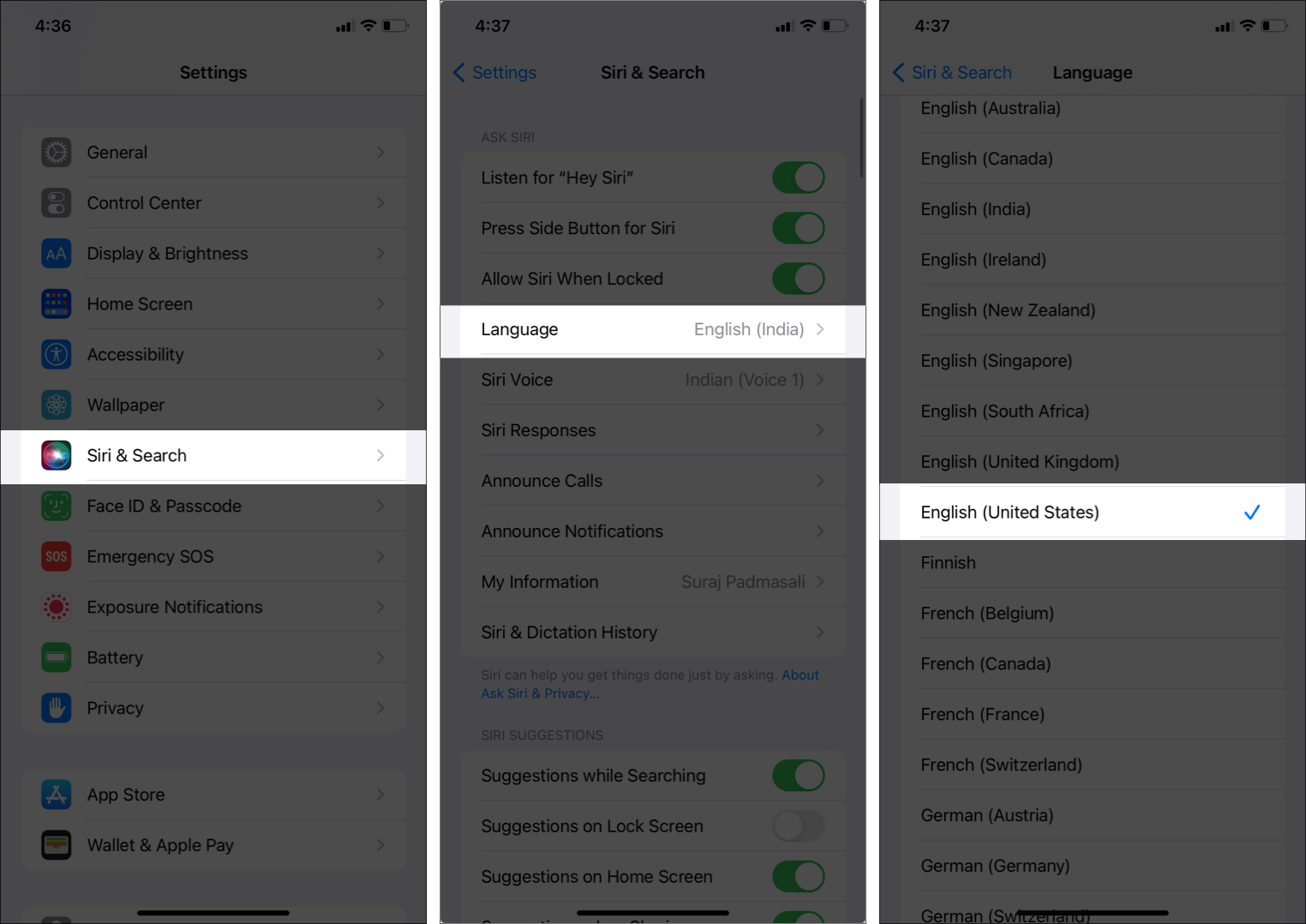
- Attiva Ascolta”Ehi Siri”.
- Ora, vai a Risposte Siri e attiva Mostra sempre sottotitoli Siri e Mostra sempre voce.
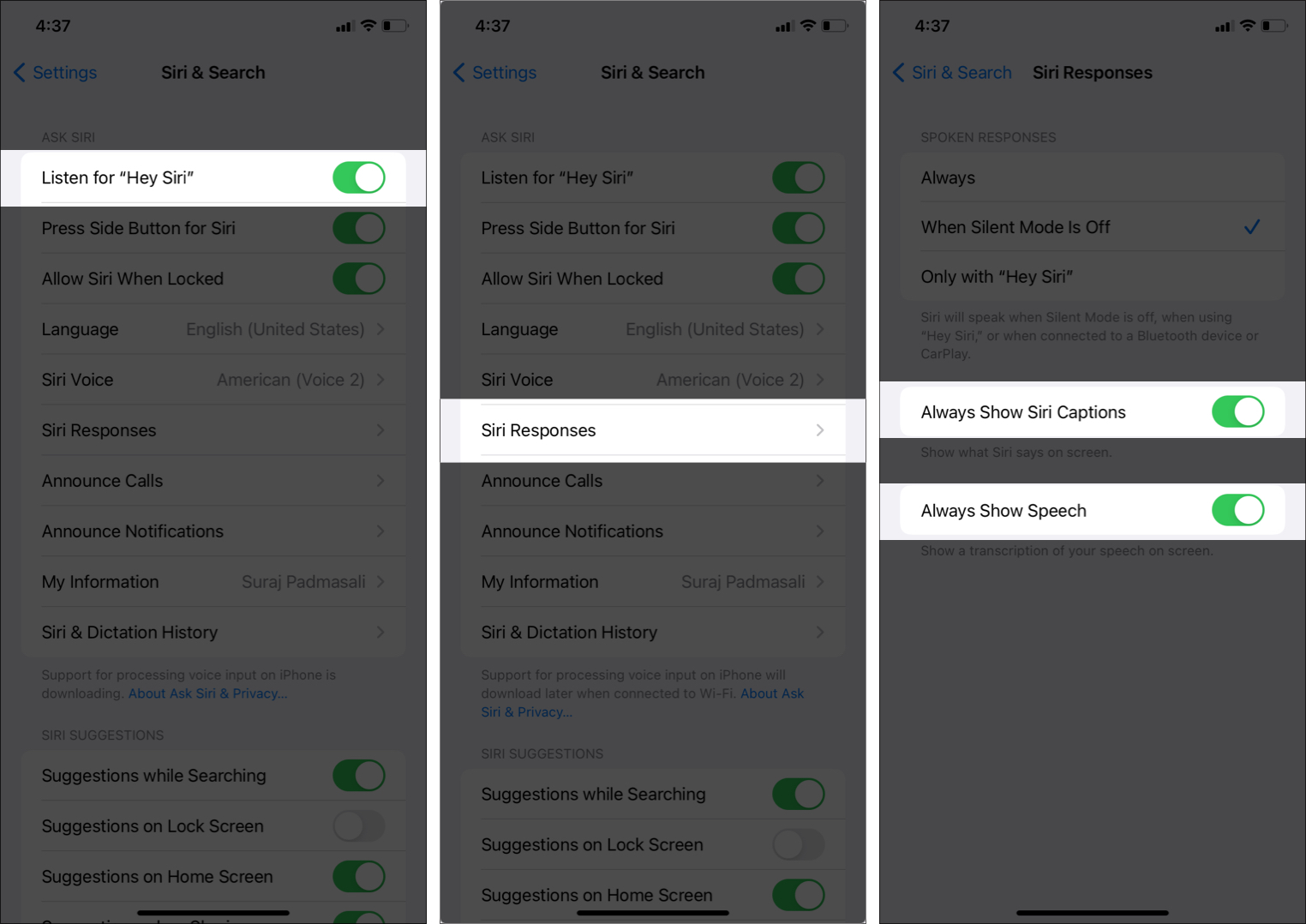
Siri ora dovrebbe funzionare senza i dati cellulare sul tuo iPhone. Puoi provarlo disabilitando i dati mobili e il Wi-Fi e chiamando”Ehi Siri”.
Suggerimenti per utilizzare Siri senza Internet su iPhone
Come previsto, Siri non può eseguire ricerche sul Web o altre attività che potrebbero richiedere un connessione a Internet in modalità offline. Ma ci sono molte cose che puoi chiedere a Siri di fare quando non hai una connessione Internet.
- Imposta timer e sveglie
- Cambia tema sul tuo iPhone
- Avvia app, controlla la musica, chiama qualcuno
- Cambia le impostazioni di iPhone
- Leggi messaggi e notifiche
1. Imposta timer e sveglie
Ora puoi chiedere a Siri di impostare timer e sveglie quando non è connesso a Internet semplicemente dicendo:”imposta un timer per 5 minuti“o”imposta la sveglia per le 10:00.”
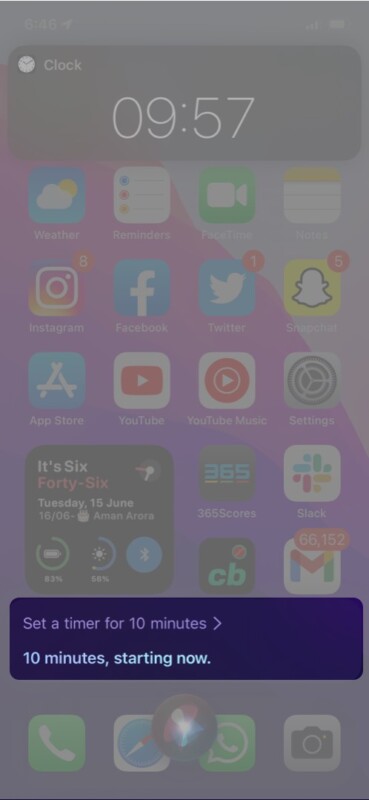
Se sei come me e imposta centinaia di sveglie per svegliarsi ogni mattina, beh, ora che ti svegli (finalmente), puoi chiedere a Siri di”spegnere tutte le sveglie“. Anche l’Assistente Google non supporta ancora questa funzione.
Siri ti darà anche una conferma visiva di ciò che capisce mentre parli in modo che tu possa riparare subito i timer.
2. Cambia tema sul tuo iPhone
Puoi chiedere a Siri offline di abilitare o disabilitare la modalità oscura sul tuo iPhone. Dì semplicemente”attiva la modalità oscura“o”disattiva la modalità oscura“per attivarla.
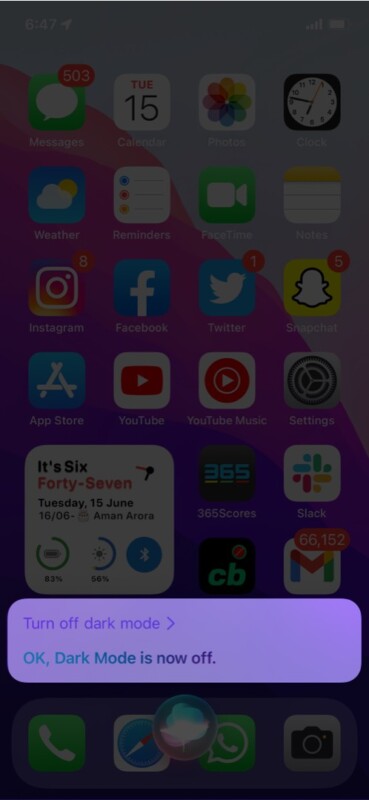
Tuttavia, Siri offline non supporta l’aumento o la diminuzione del tuo iPhon è ancora la luminosità. Si spera che la funzione venga aggiunta in un aggiornamento futuro.
3. Avvia app, controlla la musica, chiama qualcuno
Puoi chiedere a Siri di eseguire attività di base come riprodurre e mettere in pausa la musica o avviare app. Evoca Siri e pronuncia”avvia foto“per avviare rapidamente l’app Foto sul tuo iPhone. Allo stesso modo, puoi chiedere a Siri di chiamare un contatto dicendo”Ehi Siri, chiama [nome del contatto]“.
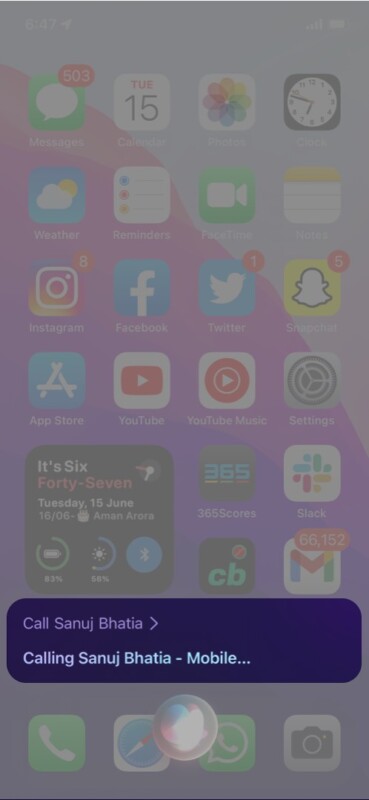
4. Modifica le impostazioni dell’iPhone
Siri offline può anche modificare le impostazioni del tuo iPhone. Puoi attivare la modalità aereo, abilitare/disabilitare Wi-Fi e Bluetooth e chiedere a Siri di attivare i dati mobili del tuo iPhone.
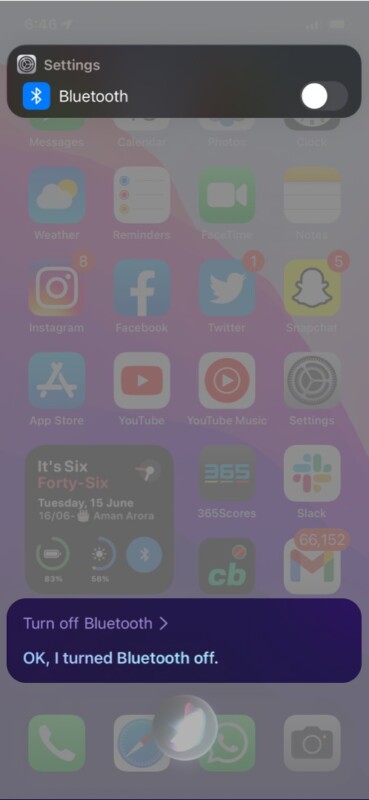
5. Leggi messaggi e notifiche
Siri può anche leggere notifiche e messaggi in iOS 15. Chiedi a Siri di”leggere tutte le notifiche“e inizierà effettivamente a leggere le tue notifiche recenti una per una.

Perché è meglio usare Siri senza dati cellulari?
Utilizzare Siri offline ha diversi vantaggi, con la il più ovvio è poter utilizzare l’assistente virtuale senza una connessione Internet. Tuttavia, ci sono alcuni altri vantaggi chiave che fanno risaltare questa funzione.
- Privacy: uno dei vantaggi significativi di questa funzione è che Siri ora prova a eseguire il riconoscimento vocale sul dispositivo. Poiché l’assistente virtuale esegue le attività sul dispositivo, i tuoi dati vocali non lasciano mai il tuo iPhone.
- Elaborazione dei comandi vocali più rapida: Siri ora memorizza tutti i dati richiesto per il riconoscimento vocale sul tuo iPhone. Ciò significa che non è necessario Internet per caricare i dati vocali, elaborarli ed eseguire l’attività richiesta.
Grazie all’elaborazione dei dati sul dispositivo, l’utilizzo di Siri è diventato più veloce che mai. Prova a utilizzare Siri senza Internet e ti renderai conto di quanto sia veloce.
Spero che ora tu abbia capito come abilitare Siri offline su iPhone con iOS 15 Cosa ne pensi di questa funzione? Qual è la tua funzione iOS 15 preferita? Faccelo sapere nella sezione commenti qui sotto!
Vorresti leggere anche questi:

